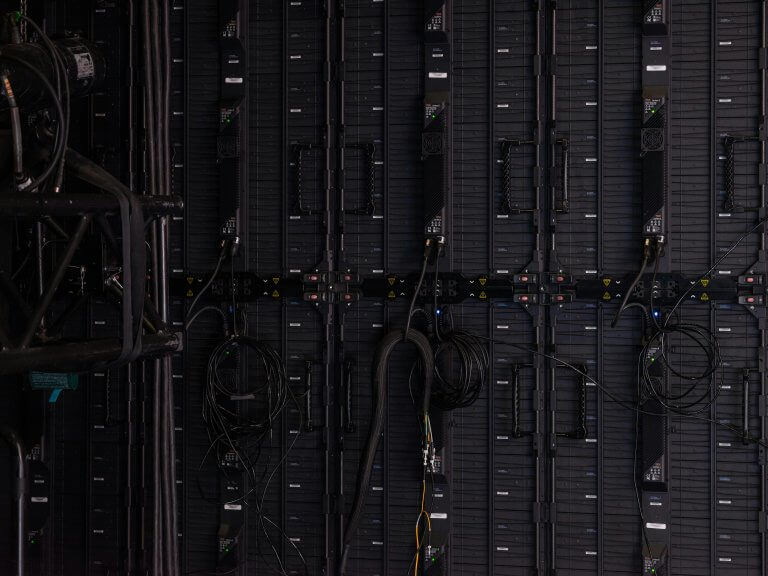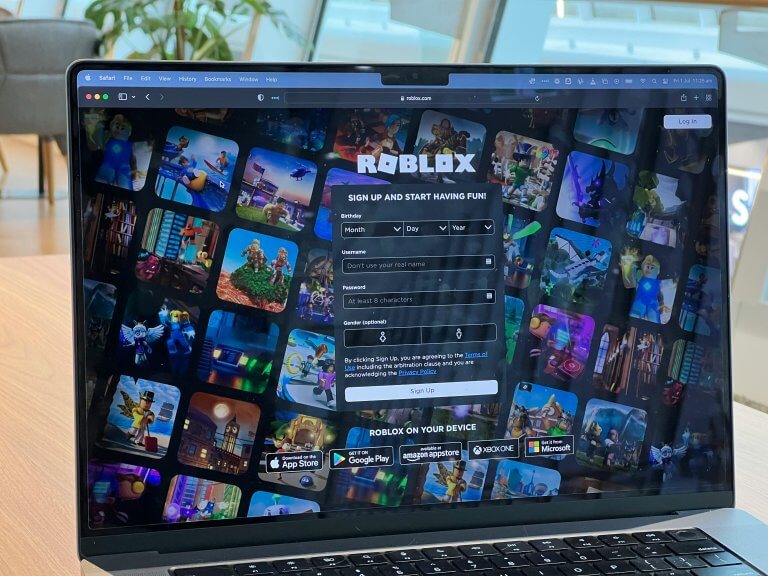Verlihub ar LUA atbalstu uz sava servera (datora)
Sākumlapa › Forumi › Notepad.lv › IT ziņas › Raksti › Verlihub ar LUA atbalstu uz sava servera (datora)
- This topic has 2 atbilžu, 2 voices, and was last updated pirms 17 years, 6 months by
sir_irius.
Tiek skatīts 3 ierakstu – 1 līdz 3 (no 3 kopumā)
-
AutorsIeraksti
-
14. Jūl, 2008 at 19:38 #147112
sir_irius
Participant[imgl] https://notepad.lv/bildes/atteli/20080715002743663.png Š ajā pamācībā Jūs uzzināsiet, kā uzstādīt DC huba programmatūru („
VerlihubFaili, kas jums būs nepieciešami: 1. Verlihub source (
https://downloads.sourceforge.net/verlihub/verlihub-0.9.8d-RC2.tar.gz 2. LUA 5.1 source (
https://www.lua.org/ftp/lua-5.1.3.tar.gz )3. LUA 5.1 Plugins (
https://garr.dl.sourceforge.net/sourceforge/verlihub/lua_1.6.tar.gz 4. mySQL (izmantosiet komandu apt-get install mysql-server-5.0*)
5. G++ kompilators (Vēlams instalēt ar komandu apt-get install g++-3.3* ) )
Kad Jūs esat lejupielādējuši visus vajadzīgos failus, jums vajadzēt darīt sekojošo: 1. atspiediet verlihub pirmkoda arhīvu
Code:tar -zxvf verlihub-0.9.8d-RC2.tar.gz
2. pārvietojieties (komanda cd) uz jauno huba direktoriju (mapi)3. lietojiet komandu
Code:CXX=g++-3.3 ./configure
(Uzvāriet tēju vai kafiju… vienalga ko, bet es dzēru tēju… 😀 )
4. kad viss konfigurēšanas process ir beidzies, izmantojiet nākošo komandu –
Code:make
5. atkal kāds laiciņš būs jāpagaida…6. kad viss process ir galā, ievadiet pēdējo komandu :
Code:make install
Tagad uz kādu brītiņu liksim mieru verlihubam un pievērsīsimies mysql.: 1. Instalējiet mysql serveri.
2. Pēc visa instalēšanas procesa vajadzētu izlekt dialogam, kur Jums būs jāievada root konta parole.
3. Ievadiet to (Š ajā pamācībā lietošu paroli „notepadâ€)
Atgriežamies pie Verlihuba.: 1. Pielietojam komandu „vh_installâ€
2. Izleks šāds dialogs : Your name? (Root)
3. Ievadiet savu vārdu, spiediet „enterâ€
4. Pēc tam jums būs redzami šādi dialogi: mysql database for verlihub will be called? (—-) Svītriņu vietā ievadiet datubāzi pēc jūsu izvēles
5. mysql user to access verlihub gonna be?( —-) Izvēlaties konta lietotāju “Rootâ€.
6. password to access verlihub be?(—-) Izvēlaties paroli, kuru ievadījāt uzstādot mysql serveri (notepad).
7. mysql server will run where? (localhost) Ievadiet localhost, citu ievadiet tikai tad, kad jūsu mysql serveris stāv uz kāda cita servera/datora.
8. Is this info correct ? (Y/N) Spied “Y†un pēctam Enter, bet vispirms pārbaudiet vai jūs visu esat ievadījuši korekti! Ja tomēr neesat, ievadiet burtu “n†un sāciet visu no gala.
9. Give me your DC hub master nickname.. (Sir_Irius) Ievadi īpašnieka lietotājvārdu
10. Choose your password.. (1136781435) Izvēlies paroli, kuru lietosi, kad mēģināsi ieiet hubā.
11. Which will be default ONE hub port number? (4111) Atstājiet 4111 (Jūs nevarēsiet lietot portu, kurš ir mazāks par 1000, vēlāk uzrakstīšu rakstu, kā forwardēt portus, lai konektējoties hubā caur defaulto (411) jūs piekonspektētu hubam!
12. What will be your hub hostname? (lazard.sytes.net) Ievadi savu huba adresi, var būt domēns, bet nevajag rakstīt portu klāt.
13. Give me the name of your hub (Lazard DC++ Hubs) Ievadiet sava huba nosaukumu, šajā gadījumā, tas ir mana huba nosaukums.
14. Is this info correct ? (Y/N) Pārbaudi vai viss ir kā nākas un spied Y, un pēc tam “enterâ€.
15. Pārbaudi vai Verlihub strādā – verlihub startējas terminālī (t.i. ja aizvērsiet termināli hubs arī apstāsies) un vh_starthub palaidīs hubu fonā (t.i. Windows lietotāju valodā sakot, palaidīs kā servisu).
16. Ja viss iet, tad viss ir čiki piki…
Tagad ķeramies pie LUA (Vispirms pašu LUA būs jāinstalē!): 1. Lejupielādējam LUA
2.
Code:tar -zxvf lua-5.1.3.tar.gz
CXX=g++-3.3 ./configure
make
make install
Ja šis nestrādāja, tad pamēģiniet izmantot šādas komandas :
Code:tar -zxvf lua-5.1.3.tar.gz
install generic
install local
Ja izmet kādu erroru, ziņojiet tepat forumā vai vēršaties pēc palīdzības privāti, centīšos palīdzēt…Tālāk, kad LUA ir uzlikts, laiks LUA pluginam…: 1. Lejupielādējam
2.
Code:tar -zxvf lua_1.6.tar.gz
CXX=g++-3.3 ./configure
make
make installLUA pluginus meklējiet
https://verlihub-project.org mājas lapā!Pamācību veidoja – Sir_Irius (Š o visu esmu darījis es pats, lai uzstādītu savu hubu (lazard.sytes.net), variet ieiet tur un ievērtēt…)
Paldies – šis bija mans pirmais raksts Notepad slejās.
16. Jūl, 2008 at 21:52 #181396msh
ParticipantPirāC! :hmz: 😀
17. Jūl, 2008 at 10:38 #181397sir_irius
Participantkāpēc pirāC…? 😀 -
AutorsIeraksti
Tiek skatīts 3 ierakstu – 1 līdz 3 (no 3 kopumā)
- Jums ir jāpieslēdzas sistēmai, lai varētu komentēt šo tēmu.
Jaunākais portālā
Apskati